第三章 第一節 精修常用工具與操作技巧(上)
一、插入/覆蓋素材
素材導入時間線,除了直接手動拖拽,還有直接單擊插入素材、覆蓋素材按鈕,避免拖拽素材時產生的誤操作。插入素材快捷鍵為“逗號,”,覆蓋素材快捷鍵為“句號。” 。
溫馨提示:“源”的位置決定了快捷鍵放置素材時的素材所處的軌道位置。
當“V1”視頻源按鈕拖動至“V2”後,按插入素材快捷鍵或覆蓋素材的快捷鍵,素材會放在V2軌道,不再默認放置在V1軌道,如下圖所示。
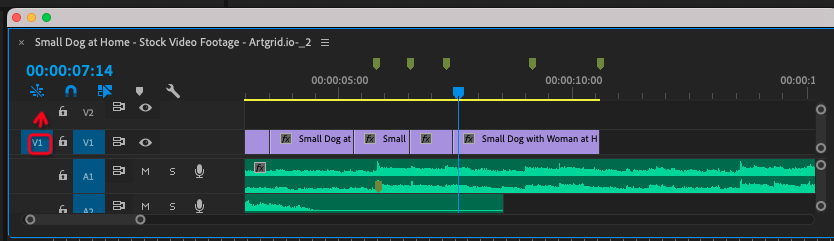
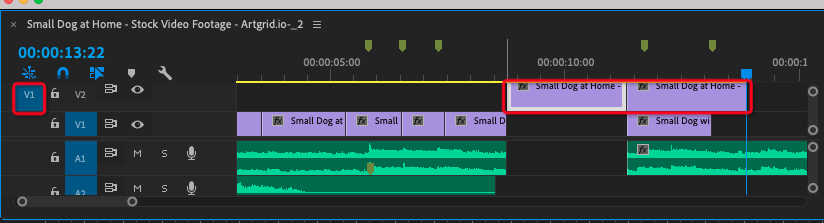
當“A1”聲音源按鈕拖動至“A2”後,按插入素材快捷鍵或覆蓋素材的快捷鍵,素材會放在A2軌道,不再默認放置在A1軌道,如下圖所示。
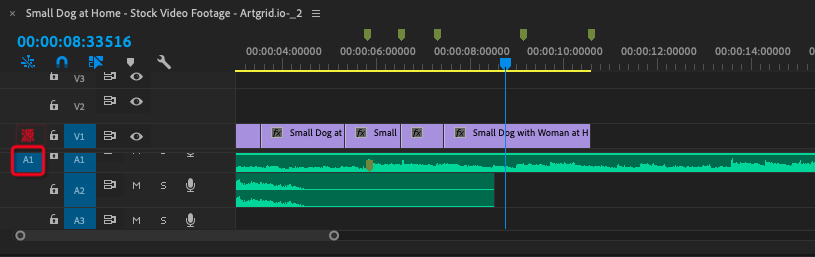


二、波紋編輯工具
1、 在“選擇工具”的情況下,按住ctrl鍵可切換為“波紋編輯”工具(即為顯示黃色中括號),直接拖拽可調整素材的入點和出點。如想逐幀調節入點或出點:ctrl+左箭頭、ctrl+右箭頭,可實現一幀一幀調節編輯點。

三、刪除時間線上的素材
1、波紋刪除:選中素材後,按shift+delete 為波紋刪除,刪除素材後不留縫隙,後麵的素材會自動接上。
2、普通刪除:選中素材後,按delete為普通刪除,刪除素材後留有縫隙,如想清除縫隙可選中縫隙再按delete。
四、隱藏/顯示時間線上的素材
1、“小眼睛”按鈕為整條視頻軌切換隱藏/顯示,如切換為隱藏,節目窗口不再顯示該軌道的所有畫麵。
2、如想隱藏/顯示部分段落素材,可選中該部分素材後,按住shift+e。














































